
Ver uma versão ampliada do texto que está a ler ou a digitar no Mac
Com “Passar sobre o texto” no Mac, pode mover o cursor sobre o texto que está a ler para ver uma versão ampliada do mesmo. Em alternativa, use “Ampliar ao digitar” para apresentar uma versão ampliada e editável do texto à medida que digita.
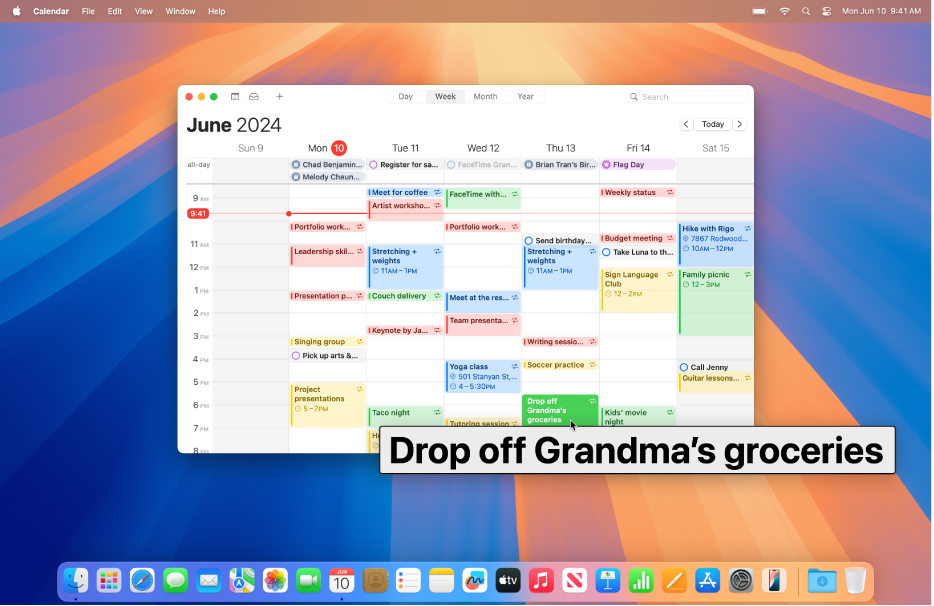
Apresentar uma versão maior do texto quando move o cursor sobre o mesmo
Com “Passar sobre o texto”, pode passar o cursor sobre o texto e outros elementos no ecrã (como ícones de aplicações) para ver uma versão ampliada do que está sob o cursor.
No Mac, selecione o menu Apple

 na barra lateral e, depois, clique em “Passar sobre o texto”. (Pode ser necessário deslocar‑se para baixo no ecrã.)
na barra lateral e, depois, clique em “Passar sobre o texto”. (Pode ser necessário deslocar‑se para baixo no ecrã.)Ative “Passar sobre o texto”.
Mova o cursor sobre o texto no ecrã e, depois, mantenha premida a tecla Comando para apresentar uma versão ampliada do texto.
Dica: faça com que a janela “Passar sobre o texto” seja apresentada automaticamente ao mover o cursor sobre o texto no ecrã, sem que tenha sempre de manter premida a tecla Comando. Selecione o menu Apple 
![]() na barra lateral e, depois, clique em “Passar sobre o texto” (pode ser necessário deslocar‑se para baixo no ecrã). Clique em
na barra lateral e, depois, clique em “Passar sobre o texto” (pode ser necessário deslocar‑se para baixo no ecrã). Clique em ![]() junto a “Passar sobre o texto” e, depois, ative a opção “Premir modificador três vezes para definir o bloqueio de ativação”. Para ativar ou desativar o bloqueio de ativação, prima rapidamente a tecla Comando três vezes.
junto a “Passar sobre o texto” e, depois, ative a opção “Premir modificador três vezes para definir o bloqueio de ativação”. Para ativar ou desativar o bloqueio de ativação, prima rapidamente a tecla Comando três vezes.
Pode alterar a tecla a premir para ativar “Passar sobre o texto” e o bloqueio de ativação. Clique no menu pop-up “Modificador de ativação” e, em seguida, selecione outra tecla.
Apresentar uma versão maior do texto que está a digitar
Com “Ampliar ao digitar”, pode apresentar uma janela separada com uma versão aumentada do que está a digitar.
No Mac, selecione o menu Apple

 na barra lateral e, depois, clique em “Passar sobre o texto”. (Pode ser necessário deslocar‑se para baixo no ecrã.)
na barra lateral e, depois, clique em “Passar sobre o texto”. (Pode ser necessário deslocar‑se para baixo no ecrã.)Ative “Ampliar ao digitar”.
À medida que digita num campo de entrada de texto, é apresentada uma versão ampliada do que está a digitar.
Para ocultar temporariamente a janela “Ampliar ao digitar”, prima a tecla Esc (Escape). A janela reaparece quando começa novamente a digitar.
Pode alterar em que localização a janela “Ampliar ao digitar” aparece. Selecione o menu Apple 
![]() na barra lateral e, depois, clique em “Passar sobre o texto” (pode ser necessário deslocar‑se para baixo no ecrã). Clique em
na barra lateral e, depois, clique em “Passar sobre o texto” (pode ser necessário deslocar‑se para baixo no ecrã). Clique em ![]() junto a “Ampliar ao digitar”, clique no menu pop‑up “Localização de entrada de texto” e, depois, selecione uma localização.
junto a “Ampliar ao digitar”, clique no menu pop‑up “Localização de entrada de texto” e, depois, selecione uma localização.
Personalizar “Passar sobre o texto” ou “Ampliar ao digitar”
No Mac, selecione o menu Apple

 na barra lateral e, depois, clique em “Passar sobre o texto”. (Pode ser necessário deslocar‑se para baixo no ecrã.)
na barra lateral e, depois, clique em “Passar sobre o texto”. (Pode ser necessário deslocar‑se para baixo no ecrã.)Clique em
 junto a “Passar sobre o texto” ou “Ampliar ao digitar” e, depois, personalize qualquer uma das seguintes opções:
junto a “Passar sobre o texto” ou “Ampliar ao digitar” e, depois, personalize qualquer uma das seguintes opções:Apresentação: selecione o tamanho, o tipo de letra e a cor do texto na janela “Passar sobre o texto” ou “Ampliar ao digitar”, ou selecione as cores da própria janela.
Cor de destaque de elemento: selecione uma cor para contornar o texto ou o campo de entrada de texto sobre o qual está a passar o cursor.